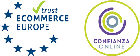Problemas de configuración de email para alarmas de movimiento
No funciona ningún tipo de alarma
Soluciones:
- Si su modelo es de la serie FI98xx, compruebe en Ajustes > Alarma > Detección de movimiento, que están activadas todas las casillas del área a vigilar en el botón Definir Área. Verifique igualmente que el Horario tiene activadas todas las casillas
- Si continua sin funcionar alguna alarma, pruebe las siguientes soluciones:
Al configurar el email con una cuenta Gmail y probar el Test, sale un error "Authentication failed (method LOGIN)" o "Can't find smtp log file. Send mail timeout" o “Incorrect username or password” o similar
Explicación: Una causa posible, además de una incorrecta configuración, es que Gmail ha cambiado su política (mayo-2022) impidiendo el acceso a cuentas de Gmail desde algunas aplicaciones que usan el método estándar de autenticación. En este caso, necesita conseguir desde gmail la contraseña para apliaciones.
Soluciones:
- Compruebe que como SMTP Server ha introducido: smtp.gmail.com
- Compruebe que como SMTP Port y Transport layer security ha introducido alguno de estas 2 opciones:
- 465, TLS
- 587, STARTTLS
- Compruebe que está introduciendo el usuario y contraseña de aplicaciones correctos, yendo a la página www.gmail.com y autenticándose con los datos habituales de su email y contraseña habitual de su emial. Compruebe que puede enviar y recibir emails correctamente
- Abra una nueva ventana en el navegador donde tiene su gmail y valla ala página como obtener contraseña de apliaciones en gmail. y siga los pasos que le indica para obtener la contraseá de apliaciones que tiene 16 dígitos. A partir de Mayo del 2022, Google cambia su política con respecto al uso de gmail en apliaciones de terceros y tendrá que añadir la contraseña para aplicaciones que le suministrará gmail. No podrá usar la contraseña normal como usaba hasta mayo del 2022.
Al configurar el email con una cuenta Gmail y probar el Test, sale un error "TLS certificate verification failed: TLS certificate is not yet valid"
Solución: Verifique si la fecha y hora de la cámara son correctas. Más información en la opción Problemas de configuración de la grabación de imágenes
Al configurar el email se muestra un error similar a "Cannot locate host smtp.gmail.com: Name or service not known"
Soluciones:
- Compruebe que como SMTP Server ha introducido el indicado por su proveedor de email, por ejemplo smtp.gmail.com o smtp-mail.outlook.com
- Es posible que el DNS de su proveedor de internet o el indicado en su router no esté actualizado. Desde la línea de comandos de un ordenador a hacer un ping a dicho servidor SMTP
- Por ejemplo en Windows: Tecla Windows + R ping smtp.gmail.com -t <Enter>
- Si es correcto indicará "Respuesta desde..." sin errores.
- Si falla, acceda a su router y pruebe a cambiar el DNS a 8.8.8.8
- Es posible que el DNS configurado en su cámara no esté actualizado. Acceda a los Ajustes de la cámara > Red > Rellene en DNS: 8.8.8.8
Al configurar el email con una cuenta de Hotmail o Outlook.com se muestra un error
Soluciones:
- Compruebe que como SMTP Server ha introducido: smtp-mail.outlook.com
- Compruebe que como SMTP Port y Transport layer security ha introducido: 587, STARTTLS
- Compruebe que está introduciendo el usuario y contraseña correctos, yendo a la página web de gestión de su correo y autenticándose con los mismos datos. Compruebe que puede enviar y recibir emails correctamente. En el caso de gmail en Mayo del 2022 Google cambió su política de acceso y necesitará añadir una contraseña de apliaciones, y no la contraseña habitual. Para conseguir la contraseña de aplicaciones siga el link de como obtener contraseña de aplicaciones en una nueva ventana y con su gmail abierto en otra ventana del mismo navegador.
No funciona el envío de imágenes por correo electrónico
Explicación: Para que la cámara IP pueda enviar emails, necesita configurar los datos de acceso a un servicio SMTP. No todos los proveedores de Internet ni de email permiten el envío de este tipo de correos de alarma.
Soluciones:
- Compruebe que ha introducido correctamente todos los parámetros sin errores de escritura. Verifique el funcionamiento correcto de envío de emails copiando y pegando dichos parámetros en un programa de correo electrónico como Outlook.
- Asegúrese de hacer clic en Enviar antes de hacer clic en Test.
- Compruebe que el Remitente (Sender) es el email de la cuenta que está configurando y que el Receptor (Receiver o Send To) es un email diferente al remitente. Algunos servidores no permiten enviarse un email a sí mismo.
- Asegúrese de usar un proveedor de servicio de email en el que funcione este servicio SMTP. Ejemplos de proveedores con los que normalmente funciona el servicio de alarmas por email:
- www.gmail.com (gratuito)
- Hotmail y Outlook.com: El servidor SMTP es smtp-mail.outlook.com, puerto 587 y seguridad STARTTLS
- www.gmx.es (gratuito). Dése de alta gratuitamente y rellene con sus datos. Ver ejemplo
- mail Movistar: Para cuentas ***@movistar.es los parámetros son: SMTP = mailhost.movistar.es, activar autenticación y usuario = ***$movistar.es
Email Telefónica: Para cuentas ***@telefonica.net los parámetros son: Puerto 25, SMTP = smtp.telefonica.net, activar autenticación y usuario = ***$telefonica.net
- www.ixl.es (de pago)
- Pruebe alguno de estos tres SMTP port: 25, 465 o 587
- Si obtiene el error "Send mail time out" o algún error relacionado con resolver la dirección "smtp.gmail.com", puede ser debido a que en algunas instalaciones el servidor DNS no resuelve bien las direcciones. Acceda a la cámara y vaya al Menú administrador (o Configuración) > Red e introduzca el servidor DNS: 8.8.8.8 (de Google), tal como se indica en el tutorial web.
Otras soluciones:
- Pruebe a añadir otros destinatarios de email de otro dominio (gmail, hotmail, etc.) ya que algunos proveedores de email no tramitan este tipo de correos.
- Si no está usando el envío por FTP, desactive la opción “Subir imagen”.
- Verifique que su gestor de correo electrónico no esté clasificando los emails con alarmas en su carpeta de “Correo no deseado” o “SPAM”.
- Verifique que en las opciones similares a filtrado de puertos, filtrado de IPs, etc. de su router, no están configuradas reglas que impidan el tráfico de salida de dichas IPs o puertos SMTP de la cámara
El formato del correo enviado es extraño
Solución: Introduzca en el nombre Alias de la cámara un nombre más corto o con caracteres alfanuméricos normales.
Sale un error "Fallo al establecer la ruta de grabación" (Set the recording path fail!) o "Start Record Fail!" al configurar la ruta de grabación o alarma
Síntoma: Las imágenes se graban en la carpeta indicada en la opción Configuración de usuarios, Establecimiento de la ruta de grabación (por defecto C:UsersPublicDocuments). Al configurar esta opción y salir con Enviar, la cámara muestra un error.
Explicación: Esto ocurre en Windows Vista o Windows 7 debido a las restricciones de seguridad.
Soluciones:
- Si usa Internet Explorer, tendrá que añadir la dirección URL de la cámara a la Zona de Confianza para que permita grabar las imágenes: Herramientas > Opciones de Internet > Seguridad > Sitios de confianza > Sitios. Desactive la casilla Requerir comprobación del servidor (https:) > Agregar. Salga aceptando y reinicie Internet Explorer. Ver ejemplo
- Iniciar Internet Explorer como Administrador para obviar las restricciones de seguridad. Haga clic con el botón derecho del ratón en el icono Internet Explorer y seleccione Ejecutar como administrador
La alarma se activa demasiadas veces (recibe muchos emails de alarma, se activan muchas grabaciones,..)
Explicación: Si su modelo es de la serie MJPEG el software interno de la cámara permite definir 10 grados de sensibilidad en la detección de movimiento del área completa. Cuanto menor el grado, menos sensibilidad y menos alarmas saltarán. Si su modelo es de la serie H.264 además dispone de control de área de detección. La alarma puede saltar debido a cambios de contraste, luces o cualquier otra causa.
Soluciones:
- Modifique la sensibilidad de alarma a un nivel más bajo.
- Intente encontrar la causa de la alarma realizando una vigilancia en directo. Muchas veces es complicado saber qué ha activado la alarma si ha sido algo pasajero y sólo tenemos fotogramas del estado siguiente a la alarma. Hay que hacer varias pruebas en diferentes situaciones para detectar qué activa la alarma.
- Configure una planificación horaria de forma que sólo se active la alarma en los momentos necesarios.
- Utilice un software externo de gestión de cámaras IP. Si el software interno no es operativo para su situación específica y la función de alarma que precisa, es posible que le interese evaluar otras soluciones, como los programas indicados en la Página de Descarga, especialmente los que disponen de alarmas en las que se pueden definir múltiples áreas de alerta (ej: una puerta, una ventana) o diversos ajustes avanzados de sensibilidad y filtrado de alarmas, como el programa Blue Iris.
Otras soluciones:
- Si recibe alarmas en horarios que no corresponden a la planificación horaria configurada, compruebe la configuración de fecha/hora de la cámara.
- Si el problema de tantos emails para usted es que la bandeja de entrada se colapsa, una solución accesoria es programar una regla/filtro para que, al recibir el correo, quede automáticamente archivado en otra bandeja o carpeta.
No funciona el envío de imágenes por FTP
Soluciones:
- Verifique que los nombres de usuario y de las carpetas no tienen espacios o caracteres extraños.
- Revise la configuración de su servidor FTP por si el mensaje de bienvenida (Greeting Message) contiene elementos raros o varias filas
- Revise el registro/log detallado de su servidor FTP para ver en qué momento se corta la comunicación
- Si su cámara es de la serie H.264, cree en el servidor FTP una carpeta con el nombre "maz"
- Pruebe a modificar el modo FTP con Passive Mode en "On"
La fecha de las imágenes de alarma no es correcta
Explicación: Probablemente se debe a que la fecha/hora configurada en la cámara es incorrecta o bien no se ha configurado
Solución:
- Acceda a la configuración de la fecha/hora de la cámara
- Sincronice la fecha/hora con la de su ordenador
- Revise que todos los valores sean correctos (Zona horaria, DST y Hora del dispositivo)
- Salga grabando la configuración